Ubuntsをクリアインストールする必要が生じたんですが、DVD に焼くのも大変なので、インストールUSB作成しました。
今回運用予定のUbunts14.04をダウンロード
今回ダウンロードしたファイル名は、「ubuntu-ja-14.04-desktop-amd64.iso」でした。以下該当箇所をダウンロードしたファイル名で補完して利用してください。
$ cd ~/Downloads $ hdiutil convert -format UDRW -o ubuntu-ja-14.04-desktop-amd64.img ubuntu-ja-14.04-desktop-amd64.iso
すると、ubuntu-ja-14.04-desktop-amd64.img.dmg が作成されます。dmgは不要なので取っておきます。
$ mv ubuntu-ja-14.04-desktop-amd64.img.dmg ubuntu-ja-14.04-desktop-amd64.img
デバイスをチェック
$ diskutil list
macにUSBを挿して再びデバイスをチェック
$ diskutil list
変化のあったデバイスが今しがた追加したUSBメモリです。もしくは「DOS_FAT_32」でフォーマットされたUSBメモリに記載された数値よりチョット少ない容量のデバイスが目的のデバイス名です。ちなみに今回の環境では以下の表示
/dev/disk3 (external, physical): #: TYPE NAME SIZE IDENTIFIER 0: FDisk_partition_scheme *31.0 GB disk3 1: DOS_FAT_32 UNTITLED 31.0 GB disk3s1
/dev/disk3がUSBメモリと判明しました。
USBメモリをアンマウント
$ diskutil unMountDisk /dev/disk3
USBメモリに書き込み
$ sudo dd if=ubuntu-ja-14.04-desktop-amd64.img of=/dev/rdisk3 bs=1m
しばらく待って、プロンプトが出てきたら完成です。
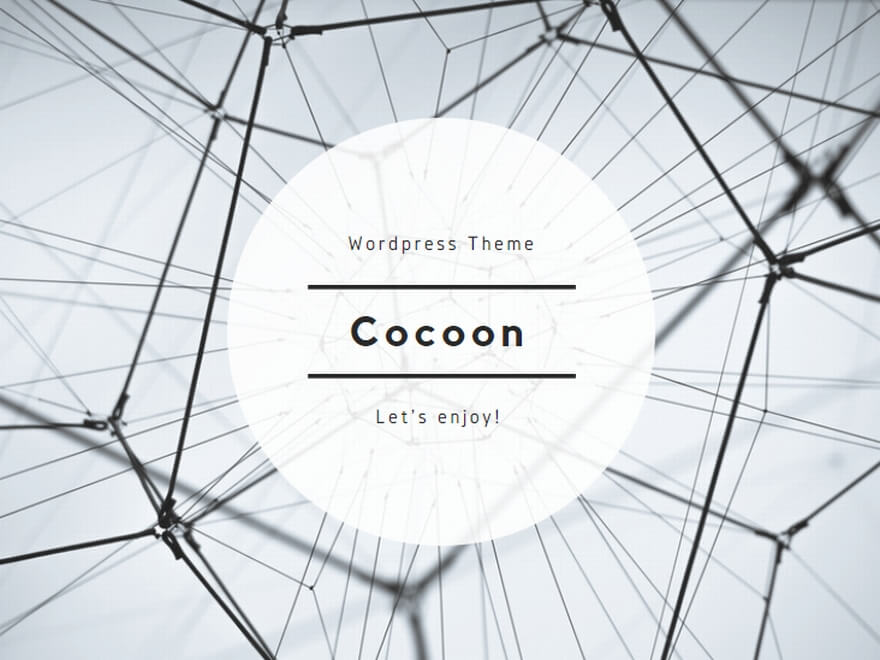

コメント
[…] LinuxのブートUSBにしたり、Mac で使ったり、Makerbot に使ったりしていると、そのうち出来てしまったパーテーションが消せずに困っていたのですが、windowsのコマンド diskpart でパーテーシ […]
[…] ダウンロードできたら、マックの場合は以前の投稿、mac で Ubunts インストールUSB を作成する の要領でマイクロSDカードに焼きます。イマージが4GBなので標準的に16GBのメモリで十分足り […]